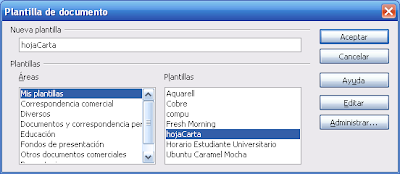Antes de compactar la base de datos, tienes que archivar y/o eliminar correos, tanto de la bandeja de entrada, como de los correos enviados o guardados en alguna otra carpeta que hayas creado, no olvides vaciar también la papelera.
Otra sugerencia es ordenar los correos que vas a archivar y/o eliminar por tamaño (haciendo clic en la columna "size", a efecto de liberar el mayor espacio posible.
Ahora solo es cuestión de compactar la base de datos.
1 . ir al menú File
2. clic en Application
3. clic en Properties
en la ventana que se abrirá, tiene que:
4 . Clic en la pestaña con una "i" (pestaña de información)
5. Clic en el botón "Compact"
Para que puedan reflejarse los cambios es recomendable cerrar y volver abrir el correo.
Saludos Cordiales.
Otra sugerencia es ordenar los correos que vas a archivar y/o eliminar por tamaño (haciendo clic en la columna "size", a efecto de liberar el mayor espacio posible.
Ahora solo es cuestión de compactar la base de datos.
1 . ir al menú File
2. clic en Application
3. clic en Properties
en la ventana que se abrirá, tiene que:
4 . Clic en la pestaña con una "i" (pestaña de información)
5. Clic en el botón "Compact"
Para que puedan reflejarse los cambios es recomendable cerrar y volver abrir el correo.
Saludos Cordiales.